Cambios de nivel de consola para cuentas de servicio administradas de grupo (gMSA)
En este artículo se describen los cambios de nivel de consola necesarios para usar cuentas de servicio administradas de grupo (gMSA) en Operations Manager.
Nota:
Este artículo se aplica al paquete acumulativo de actualizaciones 1 (UR1) y versiones posteriores de Operations Manager 2019.
Cambiar las credenciales de las cuentas de acción
En la consola de Operations Manager, vaya a Administración > Configuración de ejecución > Cuentas. Realiza las siguientes acciones para las cuentas especificadas.
Cuenta de acción predeterminada
Las imágenes siguientes muestran la cuenta Acción predeterminada.
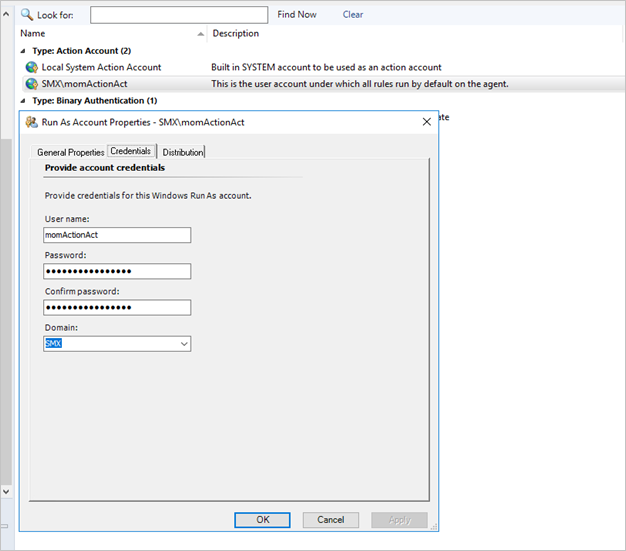

Cambia las credenciales de la cuenta de acción predeterminada a gMSA.
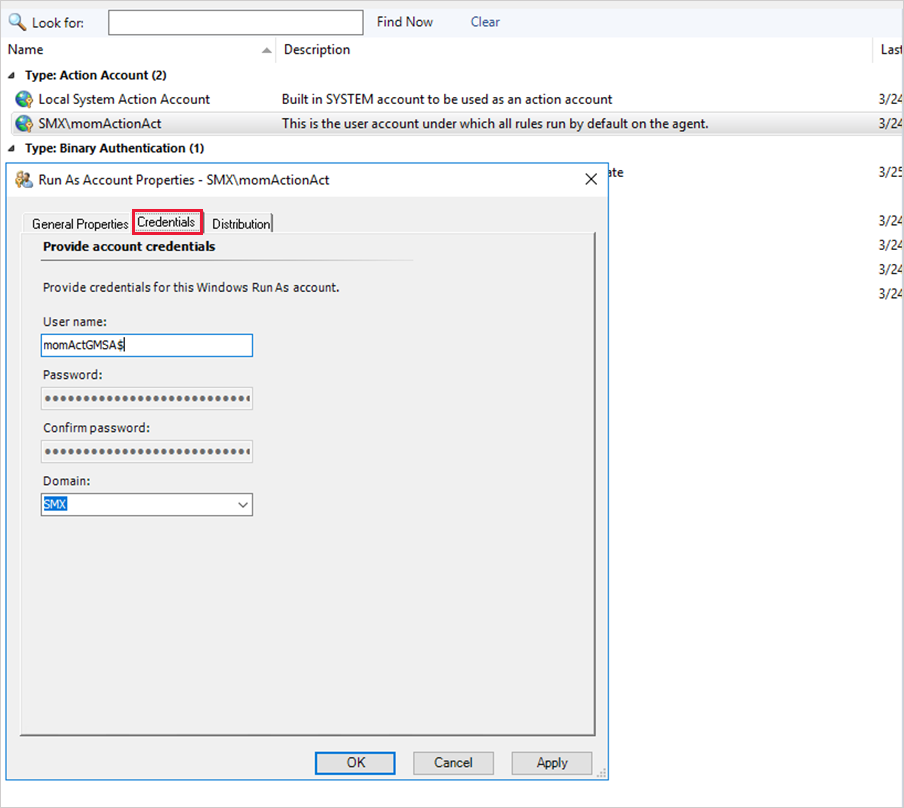

Valida que MonitoringHost.exe se ejecuta como gMSA.

Perfil de ejecución de la cuenta de acción predeterminada
Cambia el perfil de ejecución de la cuenta de Acción predeterminada para usar las cuentas de Acción predeterminadas de ejecución de gMSA.
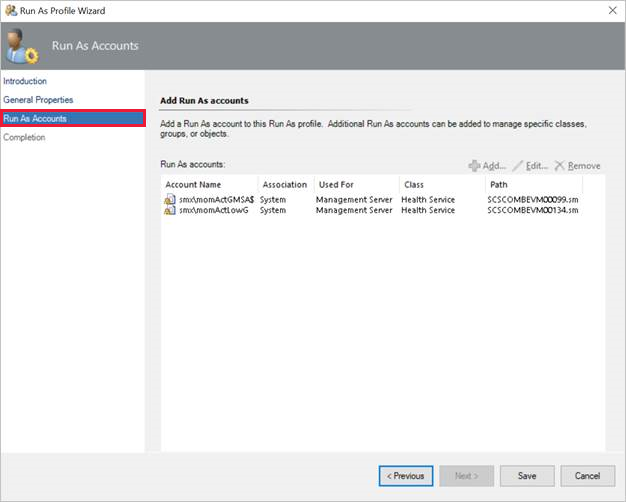
Microsoft Monitoring Agent
Para modificar la cuenta de Acción de agente en Microsoft Monitoring Agent, cambia las credenciales del equipo del agente de destino, como se muestra.
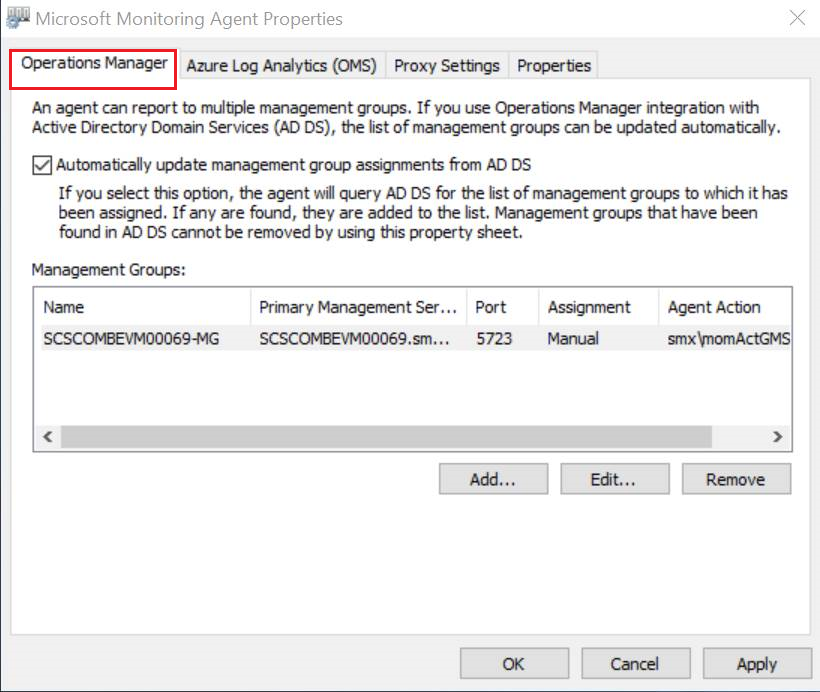
Creación de cuentas de ejecución
Al crear una nueva cuenta de ejecución, escriba la cuenta gMSA en el cuadro Nombre de usuario seguida de $. No escribas ninguna contraseña. Continúa para crear la cuenta de ejecución.
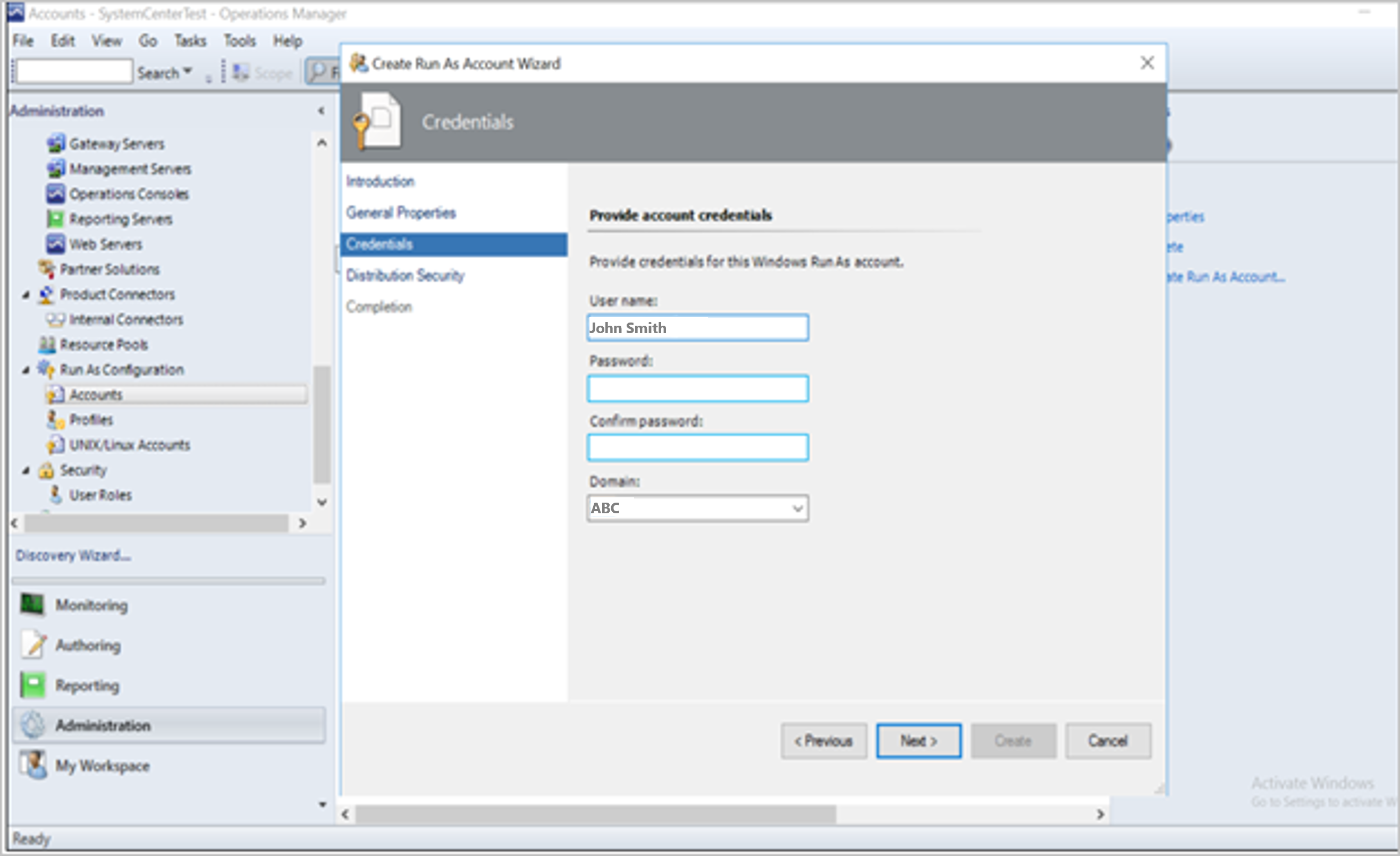
Detección e instalación de inserción del agente
Cuando proporcione una cuenta gMSA durante el proceso de detección, deje el cuadro Contraseña en blanco cuando agregue $ al final del nombre de usuario. El agente debería instalarse sin problemas en los equipos de destino.
Problemas conocidos y resolución
Después de la migración a gMSA, podría producirse un error al exportar un informe en formato Word, PowerPoint o Excel. Este error se ha observado para SQL Server Reporting Services en SQL Server 2017.
Este error parece ser un problema persistente con SQL Server Reporting Services en SQL Server 2017. Para solucionarlo, haz lo siguiente.
- Concede acceso de administrador a la cuenta de Ejecución en el servidor de informes.
- Reinicia SQL Server Reporting Services y espera 5 minutos.
- Trata de volver a exportar los informes.